BBC iPlayer 至 iPhone 下載器

iDownloade 是一款跨平台工具,可讓使用者從 BBC 的 iPlayer 服務下載無 DRM 保護的內容。它可以下載 .mov 格式的視頻
您是 Ubuntu 上狂熱的 Thunderbird 電子郵件用戶嗎?您是否曾嘗試將 Thunderbird 電子郵件配置文件從備份導入到新的 Ubuntu 安裝中,卻發現它無法啟動?事實證明,當在比安裝在 Ubuntu 上的 Thunderbird 客戶端更新的應用程序版本上創建 Thunderbird 配置文件時,會發生此錯誤。在本指南中,我們將介紹如何在 Ubuntu 中修復此 Thunderbird 配置文件錯誤,以便您可以訪問您的電子郵件。
注意:雖然本指南側重於 Ubuntu,但也可以使用以下所有 Ubuntu 衍生產品(例如 Linux Mint、Elementary OS、Zorin OS 等)中概述的說明修復此 Thunderbird 錯誤。如果您遇到此問題,請隨時關注!
選項 1 – 將 Thunderbird 更新到最新版本
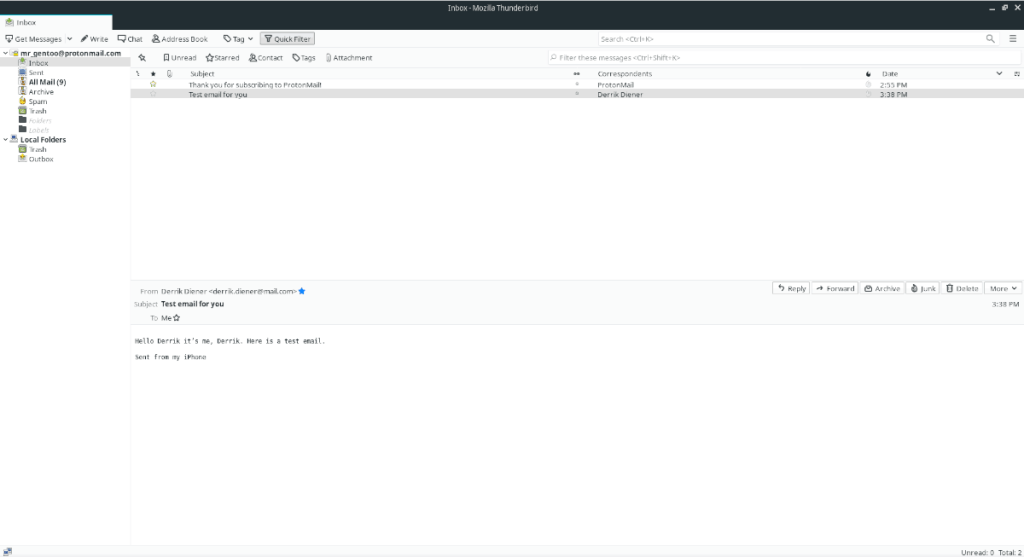
解決 Thunderbird 產生此配置文件錯誤的最快方法是簡單地將其更新到絕對最新的版本,以便不再發生錯誤。要更新 Thunderbird,請首先按鍵盤上的 Ctrl + Alt + T 或 Ctrl + Shift + T 打開終端窗口 。然後,按照下面的分步說明進行操作。
第 1 步: Ubuntu Linux 有一個相對較新的 Thunderbird 版本,但它不是最新的。因此,您必須添加 Mozilla 安全 PPA 以獲取最新更新。
要將 Mozilla 安全 PPA 添加到 Ubuntu,請在終端窗口中使用以下 add-apt-repository 命令。
sudo add-apt-repository ppa:ubuntu-mozilla-security/ppa
第 2 步:將新的 Mozilla 安全 PPA 添加到您的 Ubuntu Linux PC 後,您將需要刷新系統上的軟件源。要更新軟件源,請在終端窗口中使用下面的 更新 命令。
sudo apt 更新
第 3 步:更新後,您應該會看到 Ubuntu 的包管理器讓您知道有可用的 Thunderbird 更新,可以從 PPA 安裝。要安裝這些更新,請在終端中運行以下 升級 命令。
sudo apt 升級 -y
當 Thunderbird 是最新的時,通過在你的應用菜單中搜索“Thunderbird”來啟動它。如果程序正確打開,則錯誤已解決。
如果您在升級 Thunderbird 後仍然遇到錯誤,則無法保存您現有的 Thunderbird 電子郵件配置文件。不幸的是,您需要按照指南中的選項 2 在系統上創建新的 Thunderbird 電子郵件配置文件。
選項 2 – 創建一個新的 Thunderbird 配置文件並重新登錄
通常,將 Ubuntu 上的 Thunderbird 電子郵件客戶端升級到最新版本就足以修復配置文件錯誤。遺憾的是,有時升級不起作用並且錯誤仍然存在。幸運的是,可以刪除這個舊的 Thunderbird 配置文件並重新開始一個新的配置文件。按照下面的分步說明了解如何創建新配置文件。
第 1 步: 與 Firefox 非常相似,Thunderbird 電子郵件客戶端具有各種基於命令的啟動選項,允許用戶訪問更高級的功能,包括 Thunderbird 配置文件管理器。
要訪問 Thunderbird 配置文件管理器,請按 鍵盤上的Alt + F2 。通過按此鍵盤組合,您將在桌面上看到快速啟動欄。從那裡,輸入下面的命令,然後按鍵盤上的Enter 鍵來執行它。
雷鳥--配置文件管理器
第 2 步:在 Thunderbird 配置文件管理器窗口內,您將看到您的電子郵件配置文件,以及系統上可能存在但未使用的任何其他電子郵件配置文件。此時,我們必須刪除這些配置文件中的每一個。
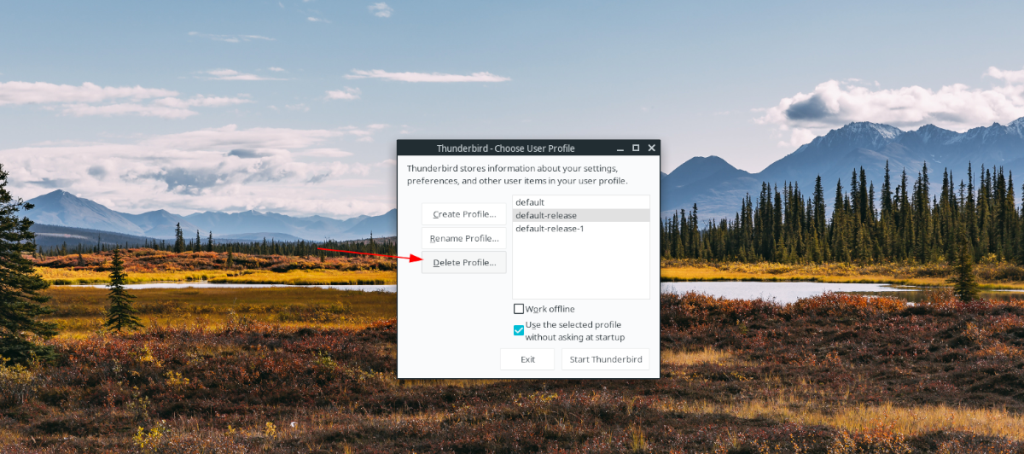
要使用配置文件管理器從 Thunderbird 中刪除配置文件,請用鼠標選擇它。然後,在選擇配置文件後,找到“刪除”配置文件按鈕,然後單擊將其刪除。為每個配置文件執行此操作。
第 3 步:找到“創建配置文件”按鈕並用鼠標單擊它。選擇“創建配置文件”按鈕後,將出現“創建配置文件嚮導”窗口。閱讀它顯示的消息並選擇“下一步”按鈕移至下一頁。
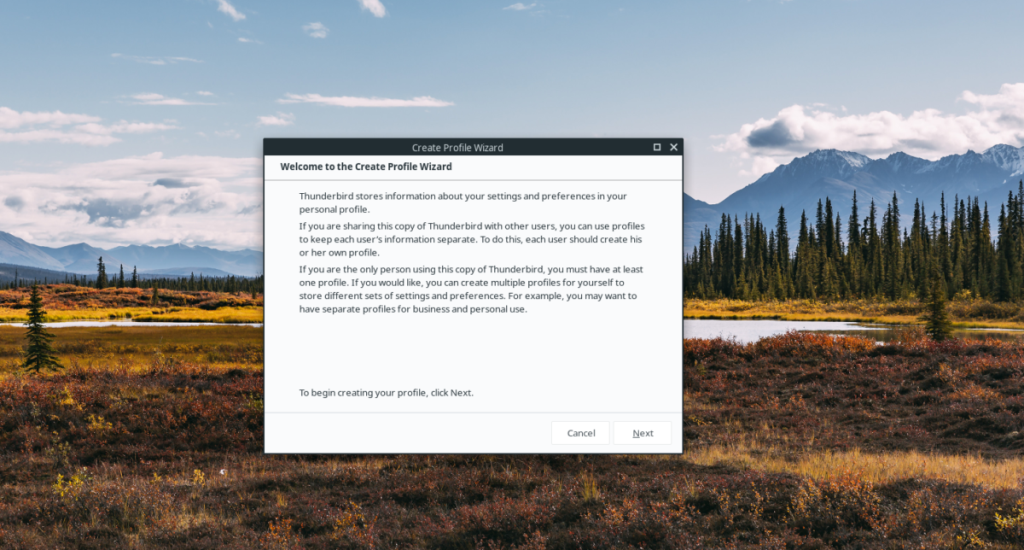
第 4 步:選擇下一步後,系統會要求您為新的 Thunderbird 配置文件命名。要命名它,請找到“輸入新的配置文件名稱”下的框,然後將名稱從“默認用戶”更改為您想要的任何名稱。
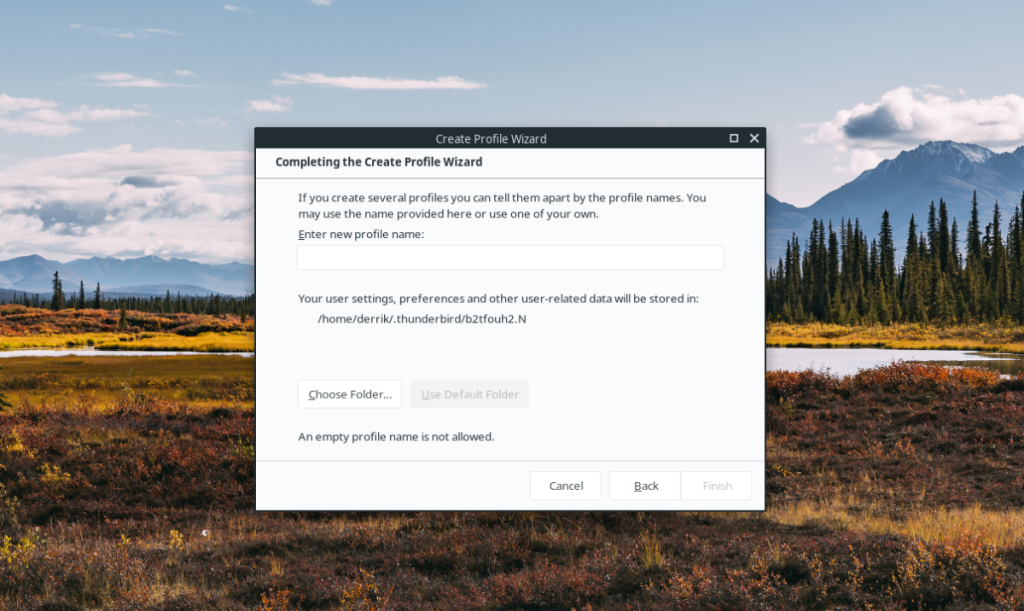
第五步:在“創建配置文件嚮導”中選擇“完成”按鈕,完成新配置文件的創建。
第 6 步:在 Thunderbird 配置文件管理器中,單擊您新創建的配置文件。然後,選中“使用選定的配置文件而不在啟動時詢問”旁邊的框以確保您的新配置文件是默認配置。
第 7 步:單擊“啟動 Thunderbird”按鈕啟動您新創建的配置文件。啟動 Thunderbird 後,屏幕上會出現一個工具。使用它登錄您的電子郵件帳戶以下載所有電子郵件等。

將 Thunderbird 登錄到您的電子郵件帳戶後,您將不再在 Ubuntu 上遇到配置文件錯誤!
iDownloade 是一款跨平台工具,可讓使用者從 BBC 的 iPlayer 服務下載無 DRM 保護的內容。它可以下載 .mov 格式的視頻
我們已經詳細介紹了 Outlook 2010 的功能,但由於它不會在 2010 年 6 月之前發布,所以現在是時候看看 Thunderbird 3 了。
每個人偶爾都需要休息一下,如果你想玩有趣的遊戲,不妨試試 Flight Gear。它是一款免費的多平台開源遊戲。
MP3 Diags 是修復音樂音訊收藏問題的終極工具。它可以正確標記您的 MP3 文件,添加缺少的專輯封面,修復 VBR
就像 Google Wave 一樣,Google Voice 也在全球引起了不小的轟動。谷歌的目標是改變我們的溝通方式,而且由於它正在成為
有許多工具可以讓 Flickr 用戶下載高品質的照片,但有沒有辦法下載 Flickr 收藏夾呢?最近我們
什麼是採樣?根據維基百科,「採樣是指從一段錄音中取出一部分或樣本,並將其重新用作樂器或
Google Sites 是 Google 提供的一項服務,可讓使用者在 Google 伺服器上託管網站。但有一個問題,它沒有內建備份選項
Google Tasks 不像其他 Google 服務(例如日曆、Wave、Voice 等)那麼受歡迎,但它仍然被廣泛使用,並且是人們生活中不可或缺的一部分。
在我們先前關於透過 Ubuntu Live 和 DBAN 啟動 CD 安全性擦除硬碟和可移動媒體的指南中,我們討論了基於 Windows 的磁碟

![免費下載 FlightGear 飛行模擬器 [玩得開心] 免費下載 FlightGear 飛行模擬器 [玩得開心]](https://tips.webtech360.com/resources8/r252/image-7634-0829093738400.jpg)






![如何恢復遺失的分割區和硬碟資料[指南] 如何恢復遺失的分割區和硬碟資料[指南]](https://tips.webtech360.com/resources8/r252/image-1895-0829094700141.jpg)